Comment utiliser la force dans Fortnite

La collaboration « Fortnite » et « Star Wars » a apporté aux joueurs des pouvoirs de Force spéciaux et des quêtes « Star Wars ». Les pouvoirs de la Force sont apparus avec le chapitre 4,
Problèmes de pilote de carte réseau ? Si vous êtes confronté à une connectivité Internet limitée ou à aucun accès Internet, le problème est dû au fait que les pilotes de l'adaptateur réseau sont corrompus, obsolètes ou incompatibles avec Windows 10. L'adaptateur réseau est une carte d'interface réseau intégrée au PC qui connecte un ordinateur à un réseau informatique. Fondamentalement, la carte réseau est responsable de la connexion de votre PC à Internet et si les pilotes de la carte réseau ne sont pas à jour ou sont corrompus, vous rencontrerez des problèmes de connexion réseau.
Lorsque vous mettez à jour ou mettez à niveau vers Windows 10, le pilote réseau devient parfois incompatible avec la nouvelle mise à jour et vous commencez donc à faire face à des problèmes de connexion réseau tels qu'une connectivité Internet limitée, etc. Alors, sans perdre de temps, voyons comment résoudre les problèmes de pilote de carte réseau sur Windows 10 à l'aide du guide de dépannage ci-dessous. Ce guide vous aidera également si vous essayez d'installer une carte réseau, de désinstaller ou de mettre à jour les pilotes de carte réseau, etc.
Contenu
Résoudre les problèmes de pilote de carte réseau sur Windows 10
Assurez-vous de créer un point de restauration au cas où quelque chose se passerait mal.
Méthode 1 : désactiver puis réactiver la carte réseau
Essayez de désactiver la carte réseau et de la réactiver pour résoudre le problème. Pour désactiver et activer la carte réseau,
1. Dans le champ de recherche situé sur votre barre des tâches, tapez ncpa.cpl et appuyez sur Entrée.
2.Dans la fenêtre Connexions réseau, cliquez avec le bouton droit sur la carte réseau qui pose problème et sélectionnez Désactiver .

3.Cliquez à nouveau avec le bouton droit sur la même carte réseau et sélectionnez « Activer » dans la liste.
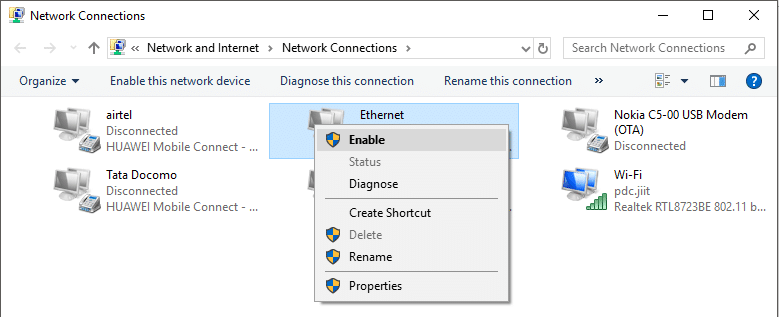
Méthode 2 : exécuter l'utilitaire de résolution des problèmes de carte réseau
1.Appuyez sur la touche Windows + I pour ouvrir les paramètres, puis cliquez sur Mise à jour et sécurité.

2.Dans le menu de gauche, sélectionnez Dépannage.
3. Sous Dépannage, cliquez sur Connexions Internet , puis sur Exécuter l' utilitaire de résolution des problèmes.

4.Suivez d'autres instructions à l'écran pour exécuter l'utilitaire de résolution des problèmes.
5.Si ce qui précède n'a pas résolu le problème, dans la fenêtre Dépannage, cliquez sur Adaptateur réseau , puis sur Exécuter l'utilitaire de résolution des problèmes.

5. Redémarrez votre PC pour enregistrer les modifications et voir si vous êtes en mesure de résoudre les problèmes de pilote de carte réseau.
Méthode 3 : Vider le DNS et réinitialiser les composants Winsock
1.Cliquez avec le bouton droit sur le bouton Windows et sélectionnez " Invite de commandes (Admin). "

2.Maintenant, tapez la commande suivante et appuyez sur Entrée après chacune :
ipconfig /release ipconfig /flushdns ipconfig /renew

3.Ouvrez à nouveau l'invite de commande et tapez ce qui suit et appuyez sur Entrée après chacun :
ipconfig /flushdns nbtstat –r netsh int ip reset netsh winsock reset

4. Redémarrez pour appliquer les modifications. Le rinçage DNS semble résoudre les problèmes de pilote de carte réseau sous Windows 10.
Méthode 4: réinitialiser la connexion réseau
1.Appuyez sur la touche Windows + I pour ouvrir les paramètres, puis cliquez sur Réseau et Internet.

2.Dans le menu de gauche, sélectionnez État.
3.Maintenant, faites défiler vers le bas et cliquez sur Réinitialisation du réseau en bas.

4. Cliquez à nouveau sur " Réinitialiser maintenant " dans la section Réinitialisation du réseau.

5.Cela réinitialisera avec succès votre adaptateur réseau et une fois terminé, le système redémarrera.
Méthode 5 : Mettre à jour les pilotes de carte réseau
Les pilotes obsolètes sont également l'une des raisons courantes des problèmes de pilote de carte réseau. Téléchargez simplement les derniers pilotes pour votre carte réseau pour résoudre ce problème. Si vous avez récemment mis à jour votre Windows vers une version plus récente, c'est l'une des causes les plus probables. Si possible, utilisez l'application de mise à jour du fabricant comme HP Support Assistant pour vérifier les mises à jour des pilotes.
1.Appuyez sur la touche Windows + R et tapez " devmgmt.msc " dans la boîte de dialogue Exécuter pour ouvrir le gestionnaire de périphériques.

2.Développez Cartes réseau , puis cliquez avec le bouton droit sur votre contrôleur Wi-Fi (par exemple Broadcom ou Intel) et sélectionnez Mettre à jour les pilotes.

3. Dans la fenêtre de mise à jour du logiciel du pilote, sélectionnez « Parcourir mon ordinateur pour le logiciel du pilote. "

4.Sélectionnez maintenant « Permettez-moi de choisir parmi une liste de pilotes de périphériques sur mon ordinateur. "

5.Essayez de mettre à jour les pilotes à partir des versions répertoriées.
6. Si ce qui précède ne fonctionne pas, accédez au site Web du fabricant pour mettre à jour les pilotes : https://downloadcenter.intel.com/
7. Redémarrez pour appliquer les modifications.
Méthode 6 : Désinstaller complètement l'adaptateur réseau
1. Appuyez sur la touche Windows + R, puis tapez " devmgmt.msc " et appuyez sur Entrée pour ouvrir le Gestionnaire de périphériques.

2.Développez Cartes réseau et recherchez le nom de votre carte réseau.
3. Assurez-vous de noter le nom de l'adaptateur au cas où quelque chose ne va pas.
4.Cliquez avec le bouton droit sur votre carte réseau et sélectionnez Désinstaller.

5.Si vous demandez une confirmation, sélectionnez Oui.
6. Redémarrez votre PC et Windows installera automatiquement les pilotes par défaut pour la carte réseau.
En réinstallant la carte réseau, vous pouvez vous débarrasser des problèmes de pilote de carte réseau sous Windows 10.
Méthode 7 : Modifier le paramètre de gestion de l'alimentation pour l'adaptateur réseau
1. Appuyez sur la touche Windows + R, puis tapez devmgmt.msc et appuyez sur Entrée.

2.Développez Cartes réseau, puis cliquez avec le bouton droit sur votre carte réseau installée et sélectionnez Propriétés.

3. Basculez sur l' onglet Gestion de l'alimentation et assurez-vous de décocher " Autoriser l'ordinateur à éteindre cet appareil pour économiser de l'énergie. "

4.Cliquez sur OK et fermez le Gestionnaire de périphériques.
5.Maintenant, appuyez sur la touche Windows + I pour ouvrir les paramètres, puis cliquez sur Système > Alimentation et veille.

6.En bas, cliquez sur Paramètres d'alimentation supplémentaires.
7.Maintenant, cliquez sur « Modifier les paramètres du plan » à côté du plan d'alimentation que vous utilisez.

8.En bas, cliquez sur " Modifier les paramètres d'alimentation avancés. "

9.Développez les paramètres de l'adaptateur sans fil , puis développez à nouveau le mode d'économie d'énergie.
10.Ensuite, vous verrez deux modes, « Sur batterie » et « Branché. » Changez-les tous les deux en Performances maximales.

11.Cliquez sur Appliquer puis sur OK. Redémarrez votre PC pour enregistrer les modifications.
Méthode 8 : revenir au pilote de carte réseau précédent
1.Appuyez sur la touche Windows + R, puis tapez devmgmt.msc et appuyez sur Entrée pour ouvrir le Gestionnaire de périphériques.

2.Développez Adaptateur réseau , puis cliquez avec le bouton droit sur votre adaptateur sans fil et sélectionnez Propriétés.
3. Basculez vers l' onglet Pilote et cliquez sur Revenir en arrière.

4.Choisissez Oui/OK pour continuer avec la restauration du pilote.
5.Une fois la restauration terminée, redémarrez votre PC.
Voyez si vous êtes en mesure de résoudre les problèmes de pilote de carte réseau sous Windows 10 , sinon passez à la méthode suivante.
Méthode 9 : désactiver temporairement l'antivirus et le pare-feu
Parfois, le programme antivirus peut provoquer le problème du pilote de carte réseau et afin de vérifier que ce n'est pas le cas ici, vous devez désactiver votre antivirus pendant une durée limitée afin de pouvoir vérifier si l'erreur persiste lorsque l'antivirus est désactivé.
1.Cliquez avec le bouton droit sur l' icône du programme antivirus dans la barre d'état système et sélectionnez Désactiver.

2. Ensuite, sélectionnez la période pendant laquelle l' antivirus restera désactivé.

Remarque : choisissez la durée la plus courte possible, par exemple 15 minutes ou 30 minutes.
3.Une fois cela fait, essayez à nouveau de vous connecter au réseau WiFi et vérifiez si l'erreur est résolue ou non.
4. Appuyez sur la touche Windows + R, puis tapez contrôle et appuyez sur Entrée pour ouvrir le Panneau de configuration.

5.Ensuite, cliquez sur Système et sécurité.
6.Ensuite, cliquez sur Pare-feu Windows.

7.Maintenant, dans le volet gauche de la fenêtre, cliquez sur Activer ou désactiver le pare-feu Windows.

8. Sélectionnez Désactiver le pare-feu Windows et redémarrez votre PC.
Essayez à nouveau de vous connecter au réseau WiFi et voyez si vous êtes en mesure de résoudre les problèmes de pilote de carte réseau.
Méthode 10 : réinstaller TCP/IP
Si aucune des méthodes ne fonctionne pour vous, vous devrez réinitialiser la pile TCP/IP. Un protocole Internet ou TCP/IP corrompu peut vous empêcher d'accéder à Internet. Vous pouvez réinitialiser TCP/IP à l'aide de l'invite de commande ou en utilisant directement un utilitaire Microsoft. Allez sur le site suivant pour en savoir plus sur l' utilitaire .
Conseillé:
J'espère que les étapes ci-dessus ont pu vous aider à résoudre les problèmes de pilote de carte réseau sous Windows 10, mais si vous avez encore des questions concernant ce guide ou la carte réseau, n'hésitez pas à les poser dans la section commentaires.
La collaboration « Fortnite » et « Star Wars » a apporté aux joueurs des pouvoirs de Force spéciaux et des quêtes « Star Wars ». Les pouvoirs de la Force sont apparus avec le chapitre 4,
Roblox propose des façons créatives et uniques de créer des mondes. Si vous souhaitez partager votre expérience de jeu sur Roblox et l'un de ses jeux, ajouter un ami est
L'ajout de plus d'espace de stockage sur PlayStation vous aide à faire face aux tailles de jeux modernes. Les jeux d’aujourd’hui sont plus gros qu’avant et prennent beaucoup de place sur PS
Si votre ordinateur semble soudainement ralentir, votre première pensée peut être que la RAM est trop petite ou qu'il a contracté un virus. Cependant, le
Si vous êtes un utilisateur RingCentral, vous souhaiterez peut-être modifier votre mot de passe. Peut-être avez-vous des problèmes de sécurité ou souhaitez-vous simplement choisir un mot de passe plus facile à utiliser.
Si vous êtes actif sur Telegram depuis un certain temps, vous souhaiterez peut-être modifier vos photos de profil. Cependant, les anciennes photos de profil ne sont pas supprimées automatiquement
La plate-forme Twitch a la possibilité de vous protéger contre tout langage nuisible, offensant et abusif dans le chat. Pour les jeunes utilisateurs, il est conseillé d'avoir
https://www.youtube.com/watch?v=Pt48wfYtkHE Google Docs est un excellent outil de collaboration car il permet à plusieurs personnes de modifier et de travailler sur un seul fichier.
Bien qu’il existe de nombreux outils d’art numérique, Procreate se démarque pour une raison. Il est conçu pour dessiner des œuvres d'art originales à l'aide d'un stylet et d'une tablette, vous offrant ainsi une
Il y a des moments où vous ne voulez pas que vos amis Facebook sachent ce que vous publiez en ligne. Peut-être que vous vendez quelque chose qu'un de vos amis a offert
Vous souhaitez réaliser un film de vous à Paris, mais vous n'êtes jamais allé en France ? Vous pouvez le faire dans iMovie en supprimant l'arrière-plan et en insérant un nouveau
Vous avez peut-être remarqué que la taille de votre texte a changé dans les messages de Snapchat. La raison en est que l'application s'est adaptée aux paramètres de votre téléphone. Heureusement, si
Découvrez comment trouver et commander la dernière tablette Fire sur Amazons Store dans ce guide.
Si vous souhaitez déterminer quelle plateforme sociale est la meilleure pour la monétisation, les chiffres de la base d'utilisateurs de TikTok devraient à eux seuls vous dire tout ce que vous devez savoir.
https://www.youtube.com/watch?v=Y9EoUvRpZ2s Une fois que vous êtes devenu un créateur officiel de Snapchat, vous obtenez le bouton S'abonner à côté de votre nom. De quoi avez-vous besoin
3D Bitmoji est une fonctionnalité innovante de Snapchat qui permet aux utilisateurs de créer une présence numérique unique qui représente avec précision leur personnalité et
Lors d'une présentation Google Slide, vous devez chronométrer la durée pendant laquelle vous restez sur une diapositive ou donner à votre public la possibilité de participer à des discussions ou de répondre à des questions.
Le OnePlus 5 était l'un des meilleurs téléphones de 2017. Puis le OnePlus 5T est arrivé et l'a amélioré de nombreuses manières modestes mais importantes, sans rien ajouter.
Dans Cash App, vous pouvez envoyer de l'argent aux gens, investir dans des actions ou des actions d'entreprises, échanger des crypto-monnaies et payer vos factures. Cependant, vous devez ajouter des fonds à votre Cash
Vous pouvez utiliser plusieurs méthodes pour découper des formes dans Adobe Illustrator. En effet, de nombreux objets ne sont pas créés de la même manière. Malheureusement,


















